Cómo registrarme en Skype usando mi Gmail - Evita tener que rellenar todos tus datos otra vez

Skype es uno de los mejores softwares para comunicarte a través de videollamadas, ya que está diseñado para tener conversaciones entre dos personas o hacer una videollamada de grupo, y que podrás hacerlo desde cualquier dispositivo, sea un móvil, tablet o computador. Además, es muy fácil de usar solo necesitas registrarte con número telefónico, usando una cuenta de Microsoft, una cuenta de Gmail o incluso no necesitas registrarte si usas el modo invitado.
¿De qué manera te puedes registrar en Skype usando tu cuenta de Google Gmail?
- Abre el navegador de preferencia en tu computadora.
- Ingresa a la página web de Skype.
- Luego deberás descargar e instalar en tu computador.
- Después de que se haya instalado Skype, deberás abrir la aplicación de Skype en tu computador.
- Una vez que abra la aplicación, deberás hacer clic en el botón de “Iniciar sesión o crear”.
- Haz clic en la opción de “Crear una”, que está justo debajo de la barra de inicio de sesión.
- Después la plataforma te pedirá que introduzcas tu número telefónico, pero como lo que queremos es iniciar sesión con tu cuenta de Gmail, deberás hacer clic en la opción de “Usar su correo en su lugar”.
- Luego deberás escribir tu correo electrónico de Gmail, y después haz clic en el botón siguiente.
- Después la plataforma te pedirá crear una contraseña, por lo que tendrás que escribir la contraseña que quieres usar con tu cuenta.
- La plataforma te pedirá un poco más de información para que puedas usar la aplicación, por lo que deberás colocar tu nombre y apellido, después haz clic en el botón de siguiente.
- Luego la plataforma te envía un código al correo electrónico que has colocado anteriormente.
- Revisa la bandeja de entrada de tu correo y copia el código que te ha mandado la plataforma de Skype, y luego escribe este código en Skype.
- Luego tendrás que subir una foto,
- Realiza las configuraciones de audio, es para verificar que el audio de tu dispositivo funcione de manera correcta en la aplicación de Skype.
- Después que tendrás configurar el video, esto es para que se pueda activar la cámara en tú llamadas de Skype.
- Luego de que termines de realizar las configuraciones, ya tendrías tu cuenta de Skype creada.
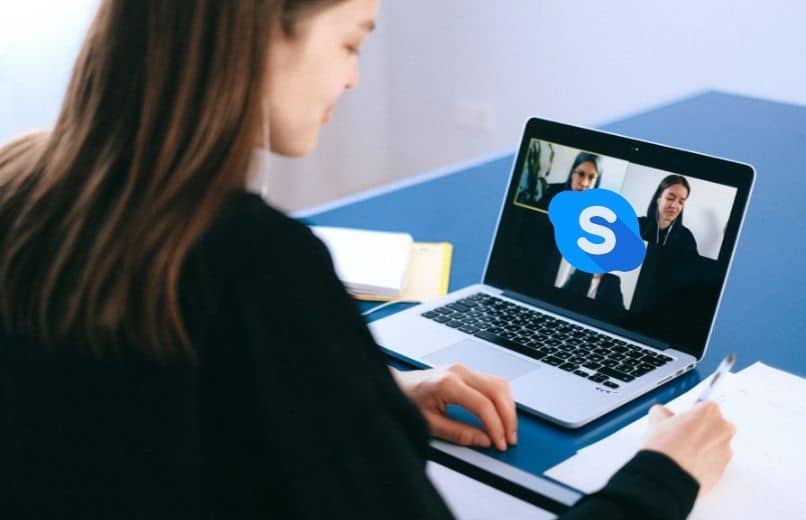
¿Qué otros métodos existen para usar Skype sin tener que abrir una cuenta?
Si no quieres registrarte en Skype, debes saber que ahora cualquier persona puede comenzar a usar Skype sin tener que registrarse o incluso descargar el cliente de Skype, ya que existen otras alternativas para usar Skype sin tener que registrarte, bien sea mediante un dispositivo Alexa, ingresando con tu cuenta de Microsoft o usando el modo invitado.
Mediante tu dispositivo Alexa
- Abre la aplicación Alexa y luego selecciona el menú.
- Luego deberás seleccionar “Configuración”.
- Selecciona “Comunicaciones'' y, luego deberás seleccionar en la opción de “Skype”.
- Luego deberás iniciar sesión en Skype y, después deberá seguir los pasos que aparecerán en tu pantalla para vincular Skype a Alexa.
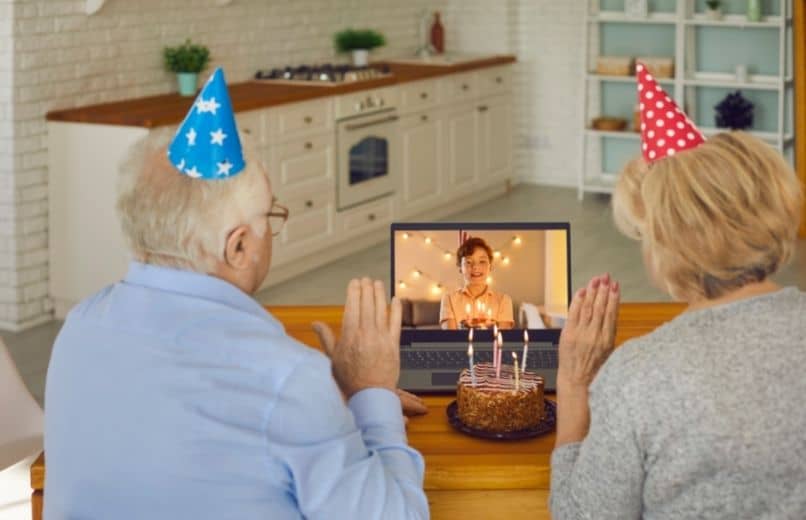
Con Microsoft 365
Si ya tienes una cuenta Microsoft, debes sabe que no necesitas registrarte para iniciar sesión en Skype, ya que solo necesitas ingresar con tu correo electrónico de Microsoft y contraseña, esto es una gran ventaja ya que la plataforma de Skype tomará tus datos de tu cuenta de Microsoft y de este modo podrás empezar a usar tu cuenta de Skype de forma más rápida y sencilla.
- Abre la aplicación de Skype en tu computador.
- Una vez que abra la aplicación, deberás hacer clic en el botón de “Iniciar sesión o crear”.
- Luego deberás introducir tu nombre de usuario, o tu dirección de correo electrónico de Microsoft, y luego tendrás que hacer clic en el botón siguiente.
- Introduce tu contraseña y selecciona el botón de siguiente, y de este modo podrás iniciar sesión en Skype.

Usando el modo 'invitado'
Si usas el modo de invitado, podrás usar el servicio gratuito de Skype como usuario invitado, lo que significa que podrás iniciar un chat, utilizar los mensajes de texto, hacer una llamada de voz o video, o transferir archivos sin tener que crear una cuenta de Microsoft. Sin embargo, es importante que tengas en cuenta que el modo invitado no permite que las conversiones se puedan guardar, y que tu conversación de invitados solo durará 24 horas.
- Abre la página web de Skype en tu computador.
- Una vez que estés en la página de inicio, haz clic en el botón de “Crear una video llamada gratis”.
- Luego del lado derecho de tu pantalla, deberás seleccionar un nombre para tu reunión y después haz clic en el botón de “Crear una video llamada gratis”. También puede unirse a una reunión con el enlace de un amigo.
- La plataforma le proporcionará un link, el cual deberá compartir con las personas que quieres que se unan a tu video llamada.
- Luego, que haya compartido el enlace deberá hacer clic en el botón de “Iniciar video llamada”.
- Espere unos minutos a que cargue la plataforma y podrá iniciar su video llamada.